Maison >interface Web >Tutoriel H5 >【HTML5】Canvas绘制简单图片教程_html5教程技巧
【HTML5】Canvas绘制简单图片教程_html5教程技巧
- WBOYWBOYWBOYWBOYWBOYWBOYWBOYWBOYWBOYWBOYWBOYWBOYWBoriginal
- 2016-05-24 09:01:001366parcourir
获取Image对象,new出来
定义Image对象的src属性,参数:图片路径
定义Image对象的onload方法,调用context对象的drawImage()方法,参数:Image对象,x坐标,y坐标
重载方法,调用context对象的drawImage()方法,参数:Image对象,x坐标,y坐标,图像宽度,高度
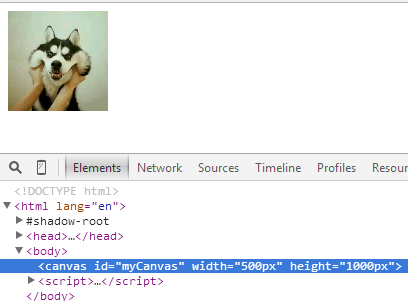
重载方法,调用context对象的drawImage()方法,
参数:
Image对象,图像上x坐标,图像上y坐标,矩形宽度,矩形高度,画在画布上的x坐标,画在画布上的y坐标,图像宽度,图像高度
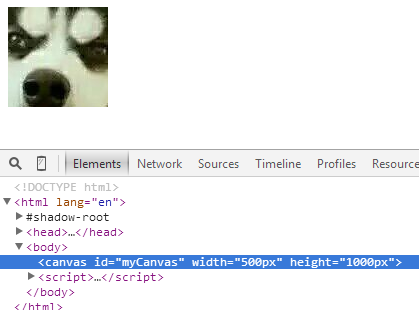
调用context对象的getImageData()方法,得到像素颜色数组,参数:x坐标,y坐标,x宽度,y宽度
调用context对象的putImageData ()方法,设置图片颜色,参数:ImageData对象,x坐标,y坐标
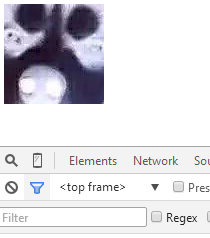
JavaScript Code复制内容到剪贴板
- var canvas=document.getElementById('myCanvas');
- var context=canvas.getContext("2d");
- //绘制图片
- var img=new Image();
- img.src="1.jpg";
- img.onload=function(){
- //context.drawImage(img,0,0);
- //context.drawImage(img,0,0,100,100);
- context.drawImage(img,180,160,100,100,0,0,100,100);
- var imagedata=context.getImageData(0,0,100,100);
- for (var i = 0, n = imagedata.data.length; i
- imagedata.data[i + 0] = 255 - imagedata.data[i + 0]; //red;
- imagedata.data[i + 1] = 255 - imagedata.data[i + 1]; //green
- imagedata.data[i + 2] = 255 - imagedata.data[i + 2];
- }
- context.putImageData(imagedata,0,0);
- }
以上这篇【HTML5】Canvas绘制简单图片教程就是小编分享给大家的全部内容了,希望能给大家一个参考,也希望大家多多支持脚本之家。
Déclaration:
Le contenu de cet article est volontairement contribué par les internautes et les droits d'auteur appartiennent à l'auteur original. Ce site n'assume aucune responsabilité légale correspondante. Si vous trouvez un contenu suspecté de plagiat ou de contrefaçon, veuillez contacter admin@php.cn
Article précédent:html5 实现客户端验证上传文件的大小(简单实例)_html5教程技巧Article suivant:HTML5实现页面切换激活的PageVisibility API使用初探_html5教程技巧
Articles Liés
Voir plus- Le plug-in de défilement plein écran AlloyTouch crée une page H5 fluide en 30 secondes
- Combat réel HTML5 et analyse des événements tactiles (touchstart, touchmove et touchend)
- Explication détaillée des exemples de dessin d'images dans le canevas HTML5 9
- Expressions régulières et nouveaux éléments HTML5
- Comment combiner NodeJS et HTML5 pour glisser-déposer plusieurs fichiers à télécharger sur le serveur

